win10默认pdf图标 PDF文件在win10系统中默认用word打开怎么办
更新时间:2024-08-28 14:02:19作者:relsound
在Windows 10系统中,PDF文件默认的图标是一个小纸片的图标,但是有时候我们可能会遇到一个问题:当我们想要打开一个PDF文件时,却发现它默认用Word程序来打开,这种情况可能会让我们感到困惑和不方便,因为Word并不是最适合打开和编辑PDF文件的程序。当我们遇到这种情况时,应该怎么办呢?接下来我们就来介绍一些解决方法。
操作方法:
1.首先打开开始菜单,点击设置按钮打开windows设置。
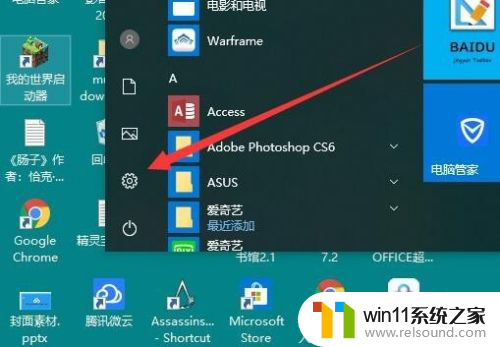
2.打开windows设置后选择“应用”。
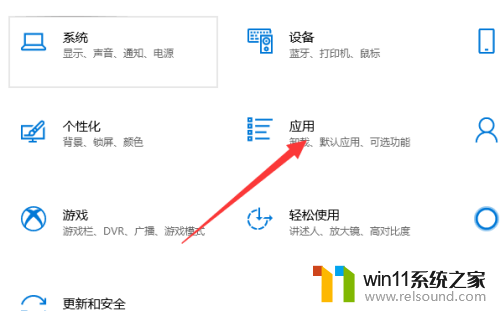
3.接着在左侧的菜单中选择“默认应用”。
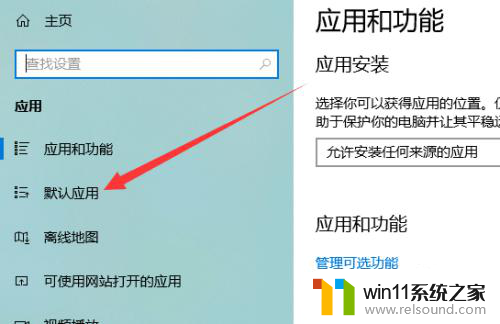
4.下拉,点击“按文件类型指定默认应用”的文字链接。
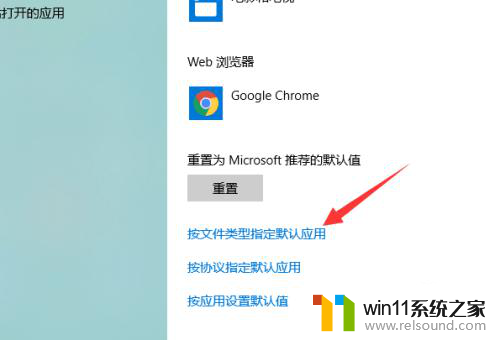
5.接着就是一直下拉,这是按照字母排序的。所以很容易就能找到pdf文件所在的位置。这里可以看到默认是使用word打开pdf文件。
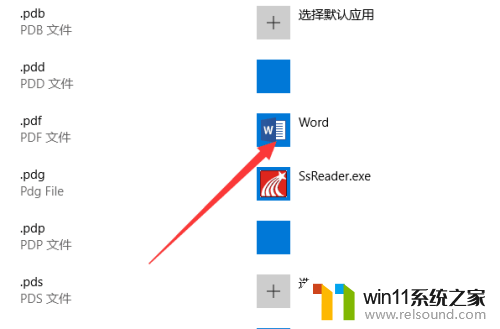
6.点击word的图标,就可以选择默认打开pdf的程序。这里选择专门的pdf阅读器或者edge浏览器都可以。

7.选择后,桌面上的pdf文件的图标就会变成选择的这个启动程序的图标了。
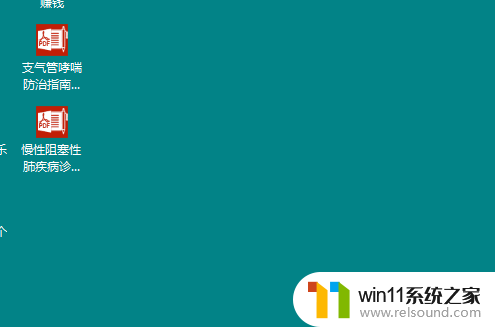
以上就是win10默认pdf图标的全部内容,如果您遇到这种问题,可以尝试根据以上方法解决,希望这些方法能对您有所帮助。
win10默认pdf图标 PDF文件在win10系统中默认用word打开怎么办相关教程
- win10电脑图片查看方式默认怎么改 Win10系统修改文件默认打开方式的步骤
- win11没有默认打开方式 Win11更改文件默认打开方式的步骤
- win10怎么添加默认输入法 win10操作系统怎样添加默认输入法
- win10电脑文件打开方式选错了如何恢复 win10系统文件默认打开方式选错了怎么办
- win10电脑默认安装位置在哪 Win10系统如何设置应用默认安装位置
- 电脑所有pdf文件突然打不开 电脑打不开pdf文件怎么办
- win10ie打开变成edge怎么办 ie浏览器默认打开edge浏览器怎么办
- 打印pdf文件打不出来怎么办 pdf打印不了怎么解决
- win10输入法英文 Win10系统如何将默认输入法设置为英文
- idea设置默认打开浏览器 IDEA工具如何设置默认浏览器
- 英伟达新一代AI芯片过热延迟交付?公司回应称“客户还在抢”
- 全球第二大显卡制造商,要离开中国了?疑似受全球芯片短缺影响
- 国外芯片漏洞频发,国产CPU替代加速,如何保障信息安全?
- 如何有效解决CPU温度过高问题的实用方法,让你的电脑更稳定运行
- 如何下载和安装NVIDIA控制面板的详细步骤指南: 一步步教你轻松完成
- 从速度和精度角度的 FP8 vs INT8 的全面解析:哪个更适合你的应用需求?
微软资讯推荐
- 1 英伟达新一代AI芯片过热延迟交付?公司回应称“客户还在抢”
- 2 微软Win11将为开始菜单/任务栏应用添加分享功能,让你的操作更便捷!
- 3 2025年AMD移动处理器规格曝光:AI性能重点提升
- 4 高通Oryon CPU有多强?它或将改变许多行业
- 5 太强了!十多行代码直接让AMD FSR2性能暴涨2倍多,性能提升神速!
- 6 当下现役显卡推荐游戏性能排行榜(英伟达篇)!——最新英伟达显卡游戏性能排名
- 7 微软发布Win11 Beta 22635.4440预览版:重构Windows Hello,全面优化用户生物识别体验
- 8 抓紧升级Win11 微软明年正式终止对Win10的支持,Win10用户赶紧行动
- 9 聊聊英特尔与AMD各自不同的CPU整合思路及性能对比
- 10 AMD锐龙7 9800X3D处理器开盖,CCD顶部无3D缓存芯片揭秘
win10系统推荐